※このページには広告を含むことがあります。

Notionを仕事の準備に使ったら、こんなことができた!かゆいところに手が届く!
という実体験もふまえて、営業職が個人で始めれる業務改善(効率化)のアイデアをお伝えします。Notionを仕事の準備に使うと
- タスク管理をベースに、スケジュール管理・プロジェクト管理・情報の整理と収集ができる
- 見やすさと作業性の良さを両立
- シンプルにも使えて応用も可能
業務全体を効率化しながら成果をあげる土台になります。毎日の業務をコントロールして「働きやすくて成果もあがる」きっかけにしてください。

以前はGoogleカレンダーを使っていましたが、単調なタスク・スケジュール管理にできることは限界がきていました。
私は現在も営業職に務め、仕事の準備にNotionをバリバリ活用して、業務効率化を実践しつつ成果をあげています。(今期の見込みは、前年比135%以上、目標対比120%以上で、種まきの成果が出た1年です。)
私がNotionと出会ったきっかけは
- 営業としての業務が増えてきた(業務外の作業も)
- 優先順位がつけれていない
- タスクの管理自体にも時間がかかり、効率化の必要性を感じてきた
ときに、タスク管理ツールを見直したことがきっかけです。20種類以上のツールの使い心地を実際に試したうえで、Notionはタスク管理ツールに最適で応用すれば他の業務も効率化できると確信しました。
慣れるまで操作が難しいというデメリットもありますが、どのツールも始めは同じです。難しく感じるポイントと解消法は他のページでもご紹介しますので、まずはNotionにできることをご覧ください!

- 中小メーカーの営業職
…既存顧客100社500名以上、新規営業も行う - タスク管理歴10年
…手書きメモ→iPhone純正メモアプリ→Googleカレンダー→Notion↗ - 2023年の営業成績
…前年対比131.9%・目標対比118.3%
\仕事に役立つ機能がたくさん!/
仕事の準備とは|働きやすさと成果の両立ができる
を利用して仕事の準備にできること9選-1 仕事の準備とは-1024x576.jpg)
まず前提知識として「仕事の準備」について解説します。仕事の準備は、働きやすさと成果の両立ができます。決まったステップに取り組むだけで簡単です。準備をしないと非効率な時間が生まれます。
仕事の準備とは
このページで紹介する仕事の準備は
1日の中でタスクにどう取り組むか(内容・順番・時間など)を意思決定すること
です。タスクの塊である1日を
- どんなタスクを
- どの順番で
- どれだけの時間をかけるか
などの観点で、皆さんの今日1日が「一番働きやすく成果があがるタスク全体のバランス」を考えます。

いわゆる「商談のための資料準備」のような準備は「事務作業」、1タスクに位置づけます。
仕事の準備をしないと起こること
仕事の準備をしないまま業務に取り組むと、以下の状況が発生する可能性があります。「段取り8分」という言葉があるように、成果をあげて効率よく働くには準備を取り入れましょう。
- 非効率な時間ができる
- 予想以上に時間がかかる
- 想定外のことが起こる
- 成果をあげにくい
非効率な時間ができる
次に何をするか決まっていない
今何をすべきかその都度考えている
その時間に最適な業務ができず作業が遅れる
などもったいない時間の使い方をしてしまいます。
予想以上に時間がかかる
作業の完了状態・想定時間・作業内容を事前に決めていないと、タスクに必要以上の時間がかかります。
想定外のことが起こる
予想以上に時間がかかる、準備が外出までに間に合わない、準備物が足りず予定通りの提案ができない、など準備していれば避けれたことも起こる可能性があります。
成果をあげにくい
作業自体が目的になる
1業務に必要以上の労力を費やす
本来注力すべき業務に時間・労力を割けない
結果的に成果をあげづらくなります。

どれも連鎖的に繋がり、時間も成果も目減りしてしまいますね。
仕事の準備が業務効率化と成果をあげるために重要な理由
業務に取り組む前に「仕事の準備」を取り入れると、以下の9つの理由で時間の有効活用や成果につながります。
- 準備と作業に集中できる
- 今すべきことにすぐ取り組めて業務効率があがる
- 同じ時間でより高い成果につなげがる
- 抜け漏れによるミスが減る
- 予想外の事態にも対応できる余裕ができる
- 得意先の満足度があがる
- 社内の評価もあがる
- 無駄な残業が減り、プライベート時間が充実する
- 心に余裕を持ててストレスが減る
準備と作業に集中できる
- 準備するときは準備に集中する
- 作業するときは作業に集中する
それぞれの作業に集中して取り組めて、業務時間中に頭を切り替えて考える必要がなく、労力も減らせます。
今すべきことにすぐ取り組めて業務効率があがる
事前にどの時間帯に何をやる・作業を終えるたびに、次にどの業務に取り組むか決めておけば、今すべきことに取り組めます。あわせて無駄な時間も減り、業務がはかどります。
同じ時間でより高い成果につなげれる
同じ作業時間でも事前に必要な工程を把握できて業務がスムーズに進み、より高い成果をあげることができます。
抜け漏れによるミスが減る
準備段階で必要な作業を決めておくことで、事前に落ち着いて業務で必要なことを考えることができ、抜け漏れによるミスが減ります。
予想外の事態にも対応する余裕ができる
時間が削減できると、空いた時間で突発的な要望や急なクレームにも対応できます。2次クレームの発生も防ぎ、時間の浪費を予防できます。
得意先の満足度があがる
事前に落ち着いて準備をすることで、効果的な提案内容と準備がしやすく、得意先にメリットのある提案ができます。結果、顧客満足度があがります。
社内の評価もあがる
顧客満足度があがると、社内の評価もあがります。昇進・昇給の機会も生まれ、ワンランク上の仕事にチャレンジする機会ができ、など仕事で活躍の幅を広げれます。
無駄な残業を減らせてプライベート時間が充実する
業務時間を有効活用できるため、無駄な残業が減ります。人件費削減のメリットも会社に提供できます。プライベート時間も確保でき、充実した私生活も遅れます。
心に余裕を持ててストレスが減る
時間に余裕ができると、周囲に気配りができたりスキル向上に時間を充てるなど、心の余裕も持てます。ストレスも減り、健康的な生活につながります。
以上のように、仕事・プライベートの両方に好影響があり、働きやすく成果をあげやすい環境ができます。またタスクを俯瞰的に捉え優先順位をつける経験により、スキルアップにもつながります。

すぐに業務に取りかかるまえに、「準備」の時間を持つよう心掛けましょう!
仕事の準備の手順
仕事の準備は以下の手順で行います。
- 直近のスケジュールを確認する|直後1か月・1週間の予定を確認、必要なタスクを追加
- 抱えるタスクをリスト化する|日中に発生したタスクは、その都度リストに加える
- 優先順位をつける|他人が関わる、緊急度の高さ、重要度の高さ、を指標にします。
- 目標作業時間の設定|1タスクにかける目標時間を設定します
- どの時間帯に取り組むか|取り組みやすい時間帯、相手の都合に合わせて決めます
- 1日の業務時間に当てはめる|今日取り組むタスクを選びます
- タスクの目的を把握|全体像を把握して要所を把握します
- 完了状態を決める|どうなったらその作業が終わりか決めます

3~6は繰り返して行うこともあります。
タスクが1日で終わりきらない場合は
- 今日やらないタスクを決める
- タスクにかける時間を見直す
ことで、今日取り組むことを決めましょう。
仕事の準備で意識すべきポイント
仕事の準備の手順とあわせて意識すべきポイントを7つお伝えします。
- 準備にかける時間も先に設定しておく
- タスクをできるだけ具体的に想像する
- 聞く・確認する
- 準備内容の修正
- 迷ったら簡単なタスクから終えることも大切
- 必要な物(ハード面)を準備する
- 集中できる環境をつくる
準備にかける時間も先に設定しておく
仕事の準備も1タスクです。かける時間と完了する状況を先に決めておきます。何も考えずに「準備」し始めて、完璧な計画を作るという手段が目的になり、時間をかけすぎてしまうことを防げます。
タスクを具体的に想像する
仕事の準備をするときは、そのタスク(作業)を具体的にイメージします。実現しやすい計画が立てれて、成果をあげやすくなり効率的です。例えば
- 一番集中力が高い朝にメール確認・処理をすることが、一番効率的か?
- 移動中に得意先へTEL予定だが、昼食の時間帯とかぶって迷惑をかけないか?
などです。より現実的で効果的な準備ができます。

現実離れした準備だと「計画通りに取り組めない」と気づくことがあります。その場合は、次の「仕事の準備」に活かしましょう。
準備内容の修正
現実離れした準備だと「計画通りに取り組めない」ことがあります。それは想像力や経験不足から起こります。その場合は、次の「仕事の準備」に活かして内容を修正しましょう。
なぜ予定通りに取り組めなかったか原因を追究し、実現可能な計画を立てて情報の修正・新たな情報を追加します。例えば
- 移動中に得意先へ電話しようと計画していたが、時間が足りずできなかった。
- 原因は? →予備知識と背景を把握できておらず、確認に時間を費やした。
- 次はどうする? →不足した内容(予備知識と内容)・時間を準備に追加する
準備をブラッシュアップすることで、次に同じ準備をするときに精度を高め、さらに効率的かつ成果をあげやすくなります。
聞く・確認する
初めての業務や慣れない業務は、同僚や上司に聞くことも良いです。そのときは、事前に予想した案をもとに補足のアドバイスをもらうと、より効果的です。
迷ったら簡単なタスクから終えることも大切
- 取り組むべきタスクがどれか決めれない
- 最適な計画を考えることが目的になり、準備に時間をかけすぎている
など「迷走している」「スランプに陥っている」と感じた場合は、すぐに取り組める簡単なタスクから終えることも必要です。
多くのタスクを抱えているが故に起こる現象のため、まずは1つでもタスクを終えることで、心にも余裕ができます。
仕事に必要な物(ハード面)を準備する
仕事に必要なものを用意しておきます。例えば
- 名刺
- デバイス・デバイスの充電
- メモ帳・筆記用具
などです。これらがなく業務自体に取り組めないと仕事どころではありません。大前提として、最低限必要な物は準備しておきましょう。
集中できる環境をつくる
皆さんが集中できる環境で仕事に取り組むことも大切です。同じ時間であげれる成果の度合いが変わります。例えば
- 場所|会社、自宅、レンタルオフィスなど
- デジタル機器|スマートフォン・タブレット端末など
- ルーティン|トレーニング・散歩・読書など
など、高い集中力を保てる環境になるよう、皆さん自身で変えれる部分は変えていきましょう。
Notionの基礎知識
を利用して仕事の準備にできること9選-3 Notionの基礎知識-1024x576.jpg)
Notionは無料でも様々な機能が使え、他のツールも集約して表示できる米国生まれの万能アプリです。タスク管理をはじめ、メモやドキュメント共有など多くのことができます。
Notionとは|高機能で自由度が高いコネクテッドワークスペース
| ポイント | 内容 |
|---|---|
| 特長 | 自由度が高い |
| 同期 | ほぼ時間差なし(通常は1秒以内) |
| 端末数制限 | なし |
| 動作環境 | ウェブブラウザ デスクトップアプリ モバイルデバイスアプリ ウェブクリッパー |
| 利用者数 | 世界で1億人以上 ※2024年7月時点 |
Notion(ノーション)は
クラウド型でタスク管理・メモ・プロジェクト管理・AI・ドキュメント管理など様々な機能を一元的に集約できる、万能なアプリ
です。「コネクテッドワークスペース(Notion公式ページ)」という言葉の通り、情報・人・ツールなどをつなげて、業務を効率化できます。
特にタスク管理では圧倒的に自由度が高く、他ツールと比べても高機能で、無料プランにもできることが多いです。表示方法や設定項目まで使いやすくカスタマイズでき、細かな使い勝手の良さが気持ち良いです。
動作も早く、投稿した内容はほぼ時間差なく保存・同期されます。保存し忘れで内容が消えることもないです。
接続できる端末数の制限もなく、異なるデバイスでも同じ内容を見れるので、外出中にもすぐにスマートフォンで情報を確認でき、業務が円滑に進みます。
動作環境は4種類で、ウェブブラウザ・デスクトップアプリ(Mac・Windows)・モバイルデバイスアプリ(iOS・Android)・Webクリッパーで使えます。
その他のメリットについてはこちらのページ(営業職のタスク管理にNotion(ノーション)がオススメな理由)も参照ください。
世界の利用者数は2020年に100万人、2023年6月に3,000万人、2024年7月には1億人を超え、大企業からベンチャー企業まで幅広く活用されています。(参照:企業の使用事例|Notion公式サイト)

「最強ITツール2023」ランキング50(ダイヤモンド・オンライン)では、第4位にNotionが取り上げられています。タスク管理ツールとしては実質1位、話題のツールですね。

ちなみに1位は業務自動化のロボパットDX、2位はチャットボットの「Chat Plus」、3位は会計ソフトの「弥生会計オンライン」ですね。
参照:Notion公式サイト
Notionの基礎情報と歴史|2013年に米国で設立
| ポイント | 内容 |
|---|---|
| 代表 | Ivan Zhao氏 |
| 本拠地 | 米国サンフランシスコ |
| 社名 | Notion Labs, Inc. |
| 設立 | 2013年 |
| リリース | 2016年 |
| 日本法人 | あり 2022年6月設立 |
NotionはIvan Zhao氏により2013年に設立されました。本社は米国サンフランシスコにあり、正式社名は「Notion Labs, Inc.」です。
2016年にメモアプリ「Notion」をリリース、2022年には約1兆円の評価額となったユニコーン企業の1社です。
日本法人は2022年6月に設立され、同11月には日本語版Notionが正式リリースされました。2022年8月には日本初のブランドキャンペーンが実施され、街中で広告を見られたかたも多いでしょう。

対応言語も2023年10月25日のアップロードで13種類に増え、今後もユーザー数は増えそうですね。
Notionにできること
Notionはできることが多すぎて、活用方法がわかりにくい点がデメリットになるくらいです。
Notionにできること(機能)は
- 3種類のページでデザインと装飾を駆使して、情報を見やすく扱える
- 27種のブロックと79種の連携ツールでページを作り、情報の一元管理ができる
- 快適な操作で、作業時間を短縮できる
- 複数人での閲覧・編集も、ユーザーやグループの権限設定と高度なセキュリティ管理(ほぼ有料)で、安心してチーム利用できる
- 複数アカウントを切り替えて様々なグループに所属でき、個人・ビジネス・副業など異なる用途でも一緒に使える
です。これらを組み合わせてあらゆる業務に活用できます。
参照:【仕事を効率化!】Notion(ノーション)にできる全機能を徹底解説
例えば、以下の作業ができます。
- メモ
- タスク管理
- プロジェクト管理(ガントチャート)
- スケジュール管理(カレンダー)
- AIの使用(文章作成・要約・タスクの抽出など)
- ツールの集約
- ドキュメント管理と共有
- チームWiki
- 情報管理・データベース
- ホームページ作成
- ファイル・データの保存
- テンプレートの利用と作成
- 共同作業

こんなにできることが多いツールは、他に見たことがありませんね。
Notionの料金プラン
Notionのおすすめ料金プランは
- 個人利用|「プラス」+「Notion AI」
- チーム利用|「ビジネス」+「Notion AI」
です。費用はかかりますが作業効率が格段にあがるのでおすすめです。
アカウント登録後は誰でもフリープランから始まり、好きなタイミングでアップグレードできます。
有料プランへのアップグレードを検討すべき主なタイミングは、以下4点が必要になったときです。
- AIの利用|Notion AIの追加オプション
- 1ファイルサイズが5MB以上のファイル共有|プラスプラン以上
- 11人以上のチーム利用|プラスプラン以上
- セキュリティ管理|ビジネスプラン以上
Notionの料金プランは「4つのプラン」と「Notion AI」の2層構造で、主な特徴は下表の通りです。
| プラン名 \ 内容 | フリー | プラス | ビジネス | エンタープライズ |
|---|---|---|---|---|
| メンバー1人の 月額料金 | 無料 | 年払:1,650円/人 月払:2,000円/人 | 年払:2,500円/人 月払:3,000円/人 | 年払:3,300円/人 月払:4,150円/人 |
| Notion AI メンバー1人の 月額料金 | 1,650円/人 | 年払:1,350円/人 月払:1,650円/人 | 年払:1,350円/人 月払:1,650円/人 | 年払:1,350円/人 月払:1,650円/人 |
| 基本機能 | ◎ | ◎ オートメーションで プロパティの編集 | ◎ オートメーションで プロパティの編集 | ◎ オートメーションで プロパティの編集 |
| ゲスト人数の上限 | 10 | 100 | 250 | カスタム |
| ブロック数上限 | ・個人:◎無制限 ・チーム:△1,000 | ◎ 無制限 | ◎ 無制限 | ◎ 無制限 |
| 1ファイルの サイズ上限 | △ 5MB | ◎ 無制限 | ◎ 無制限 | ◎ 無制限 |
| ページ履歴の 保存日数 | △ 7日 | ○ 30日 | ○ 90日 | ◎ 無制限 |
| おすすめの 利用シーン | ・個人利用 ・10人以下の ゲスト利用 | ・個人利用 ・チーム利用 ・1ファイルサイズ 5MB以上の共有 | ・チーム利用 ・セキュリティ対策 | ・チーム利用 ・高度な セキュリティ対策 |
詳細はNotionの料金プランと選び方をご覧ください。

個人利用ならフリープランでもほとんどの機能を十分使え、仕事に役立ちますね。
Notionのメリットとデメリット
Notionにもデメリットがあります。ただメリットのほうがデメリットを大きく上回ります。それぞれご紹介します。
Notionのメリット7つ|高機能で時短になる
Notionは、高機能で細かな使い勝手の良さが気持ちよく、作業時間の短縮になります。メリットは以下の7つです。
- 無料でできることが多い
- 自由度が高い
- クラウド型
- ほぼ同時に同期される
- 投稿・完了のボタンがない
- ショートカットキーが豊富
- ワークスペースのテンプレートが豊富
無料でできることが多い
Notionは個人利用なら基本的な機能は制限なく無料で使えます。他ツールだと有料なことが多い
- タイムライン(ガントチャート)形式の表示
- 一覧で2種類以上のグラフを一括表示
- タスク(ページ)の登録制限数なし
などNotionではすべて無料で使えます。
自由度が高い
Notionは圧倒的に自由度が高いです。「データベース機能」と「ツール連携」でさらにできることが増えます。例えば
- 設定項目の追加・変更・順番入れ替え
- データベース機能を使った、タスクにかかった時間と件数の集計・可視化
- ツール連携を使った、図やウェブ上の記事など様々な形式の情報を集約できる
など、使い勝手の良さが段違いです。皆さんそれぞれに合った使いやすい画面構成を、好きに作れます。
クラウド型
Notionはクラウド型のツールなので、1つのデバイスで投稿・修正した内容を他のデバイスでも見れます。例えば
- パソコンで入力した予定を、外出先でスマートフォンでも確認でき、抜け漏れが減る
- 商談中にタブレット端末で入力したタスク・メモを、商談後の事務作業中にパソコンで内容を確認でき、異なるデバイスを都度確認する手間がない
- 移動中に思いついたタスクをスマートフォンで登録し、事務所に戻ってからはパソコンでも確認できて、忘れにくい
など手間が減って効率的で、抜け漏れが減り成果もあげあすいです。
ほぼ同時に同期される
入力した内容は、ほぼ時間差なく同期されます。通常は入力した瞬間(実際は1秒以内)に同期され、他のデバイスで見るときに同期を待つ時間が減ります。保存忘れによるタスクの抜け漏れも減ります。例えば
- タスク作成中に電話がかかってきて画面が消えても、入力途中までの情報が保存され消えない
- 同期待ちの手持ち無沙汰感や急いでいるときのイライラがなくなる
など業務効率があがります。
投稿・完了のボタンがない
Notionには「投稿」「完了」のボタンがありません。ボタンが無くても、入力した情報はすぐに同期・保存されます。タスク・メモの登録のたびに「完了」ボタンを押す必要がなく、手間と時間を削減できます。

慣れないうちは「入力した内容を保存していないのに他のページへ移っても情報が消えないかな?」と心配になることもありますね。
ショートカットキーが豊富
ショートカットキーが豊富で、マークダウン記法も有効です。地味に作業を簡素化出来て、Notionを使っていて心地良いポイントの1つです。
参照:キーボードショートカットとマークダウン記法(Notion公式サイト)
ワークスペースのテンプレートが豊富
Notion公式・一般ユーザーが作成したテンプレートが豊富にあります。用途にあったテンプレートを見つけることができます。1からワークスペースを作る必要がなく、すぐにNotionを活用できます。
Notionのデメリット2つ
使い勝手が良い反面、デメリットもあります。
- 機能が多すぎる
- チーム利用だと費用がかかる
機能が多すぎる
使い始めたら誰もが感じるポイントで、機能が多すぎて使いこなしづらい点が最大のデメリットです。他ツールと違い、タスク管理・情報共有・プロジェクト管理・wikiなど様々な用途で使えます。
いきなり全ての機能を使いこなそうとせず、まずは皆さん自身でNotionをどう使いたいか、メイン機能を決めて活用するのがおすすめです。
使っているうちに少しずつ慣れて、自然と使える機能も増え、活用の幅が広がります。
チーム利用だと費用がかかる
Notionはチーム利用だと費用がかかり、無料で活用したいチームには不向きです。
どのチームにも予算があるため、まずは無料で使えるプランから始めて、予算をかけれる状態になってから、見合った有料プランを検討すると良いです。
Notionには「ゲストコラボレーター」という「チーム利用」の1歩手前の段階があります。自由度はチーム利用に比べて劣りますが、まず活用し始めるには十分です。9人までは無料で使えます。
Notionを使った仕事の準備にできること9選
を利用して仕事の準備にできること9選-4 Notionを使った仕事の準備にできること9選-1024x576.jpg)
Notionは仕事の準備に9つの使い方ができます。1つのデータを作れば、その表示形式を変えて違う切り口で情報を見れます。テンプレートやボタンで自動化もでき、作業時間の短縮も可能です。
仕事の準備にできることは以下の通りです。それぞれ詳しくご紹介します。
- タスク管理
- スケジュール管理
- プロジェクト管理
- 情報整理
- 情報収集
- 見たい情報を好きに配置
- テンプレートを自作
- 繰り返し設定
- 頻出するタスク群をワンクリックで作成
タスク管理

Notionを使った仕事の準備で土台となるのが「タスク管理」です。Notionでタスク管理をすることで
- 外出中にもタスクを確認できて、業務が円滑に進む
- 自身の業務状況を俯瞰でき、優先順位に沿って動ける
- タスク管理のデータベースをもとに、スケジュール管理やプロジェクト管理へ応用できる
など、時間を有効活用しながら成果をあげることができます。
さらにタスク管理をベースに少しずつ情報を加えることで、次項でご紹介するスケジュール管理・プロジェクト管理へも応用できます。まずは皆さんの抱えるタスクを一通り書き出しましょう。
Notionのタスク管理では、6種類の表示方法を選べます。どれも1度入力した同じデータをもとに、表示方法だけ変更させて見方を変えれます。
| 内容 \ 表示(ビュー) | おすすめ度 | 使用シーン | 向いている人 | 応用 |
|---|---|---|---|---|
| テーブル | ★★★★★ | 情報の一元化 | これから応用にも使いたい | 全ての土台(スケジュール・プロジェクト管理) |
| タイムライン | ★★★★★ | 時間軸 | タスクで時間を埋めたい | 時間の統計・可視化 プロジェクト管理 |
| ボード | ★★★☆☆ | 見た目が付箋 | 直感的に確認・操作 | 独自の視点で統計・可視化・直感操作 |
| カレンダー | ★★☆☆☆ | カレンダー形式 | 1日のタスクが少ない (1つのタスク時間が長い) | スケジュール管理 |
| リスト | ★★☆☆☆ | シンプル | 初めてツールを使う | なし |
| ギャラリー | ☆☆☆☆☆ | 画像 | 画像を一覧表示させたい | なし |
情報を一元管理できるタスク管理|テーブル表示

一番ベースとなるのが「テーブル表示」です。1行に1つのタスクを登録し、追加で登録したい情報(プロパティ)を加えれます。
情報(プロパティ)を加えて表示方法を変えると、スケジュール・プロジェクト管理など応用が可能です。シンプルに使えて、後から応用もできるので、迷ったらテーブル表示から使い始めると良いです。
好きな時間軸でタスク管理|タイムライン表示(ガントチャート)

好きな時間軸でタスクを管理する場合に効果的です。時間軸は1枠15分~1か月まで、1画面で見れる範囲は5時間~7か月まで好きに表示できます。(表示設定により異なります。)
1タスク1行で、設定した時間が□四角い枠で表示されます。どの時間に何をする(した)か、どれだけの時間がかかる(かかった)か、図で視覚的に見れて傾向が分かりやすいです。
応用すると、タスクにかけた時間を記録することで、1日をどのタスクでどれだけの時間を費やしているか、傾向を可視化して改善の指標を作れます。
チーム利用で長期的な案件の管理(「プロジェクト管理」)にも活用できます。
付箋のような見た目のタスク管理|ボード表示(カンバン)

1つのタスクが□四角い枠で表示され、情報を直感的に確認・操作できます。付箋を使ったタスク管理をしている方は、親近感を持ちやすいです。
応用すると、独自の視点でタスクの統計・可視化ができます。縦横の2軸(「グループ」と「サブグループ」)を設定して使います。例えば
- 未着手のタスク、進行中のタスクがいくつあるか、進捗の把握
- 週ごとに取り組んだタスクが、種類別にどれだけの時間をかけているか可視化
など、タスクに含まれる情報(プロパティ)を利用して集計できます。
カレンダー形式で日別にタスク管理|カレンダー表示

1日のタスク数が少ない(1タスクにかける時間が長い)場合は、カレンダー表示が効果的です。
1日のタスク数が多くても、フィルターを設定して外出の予定だけを表示させて「スケジュール管理」ができます。
一番シンプルなタスク管理|リスト表示

紙にタスクを書き出すように使える「リスト表示」です。余計な情報はなしに、まずはタスクを書き出したい場合に使いやすいです。はじめてツールを使ったタスク管理を始めるときに向いています。
画像・内容を表示するタスク管理|ギャラリー表示
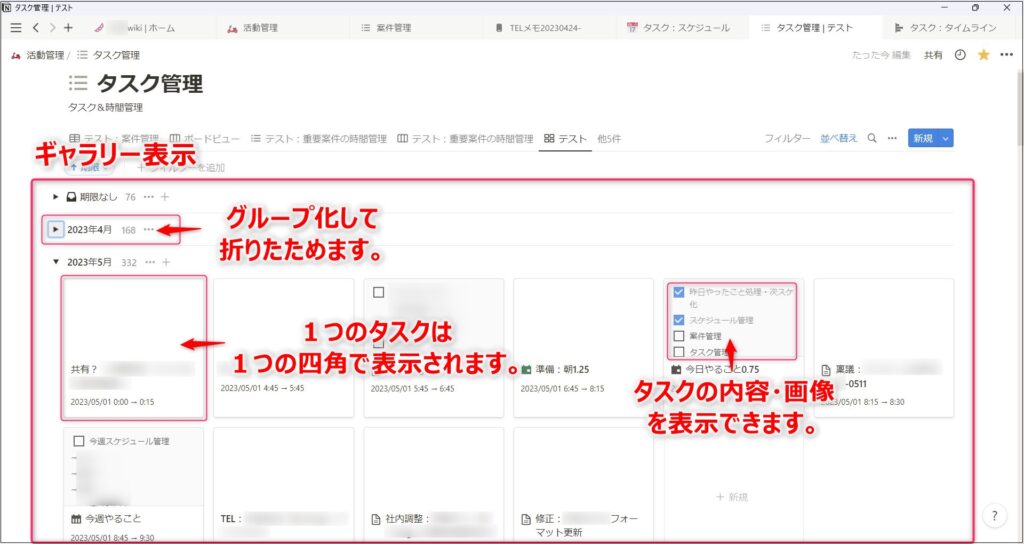
画像を一覧表示させたいときに「ギャラリー表示」が有効です。商品画像・得意先のロゴ・タスクをイラスト化など図で可視化できますが、タスク管理で使うかたはほぼいないです。

私の場合は少々やりすぎですが、毎日の時間をタスクで埋める達成感・かかった時間の統計(効率化の準備)のために、「タイムライン表示」「テーブル表示」を中心に使っています。
スケジュール管理
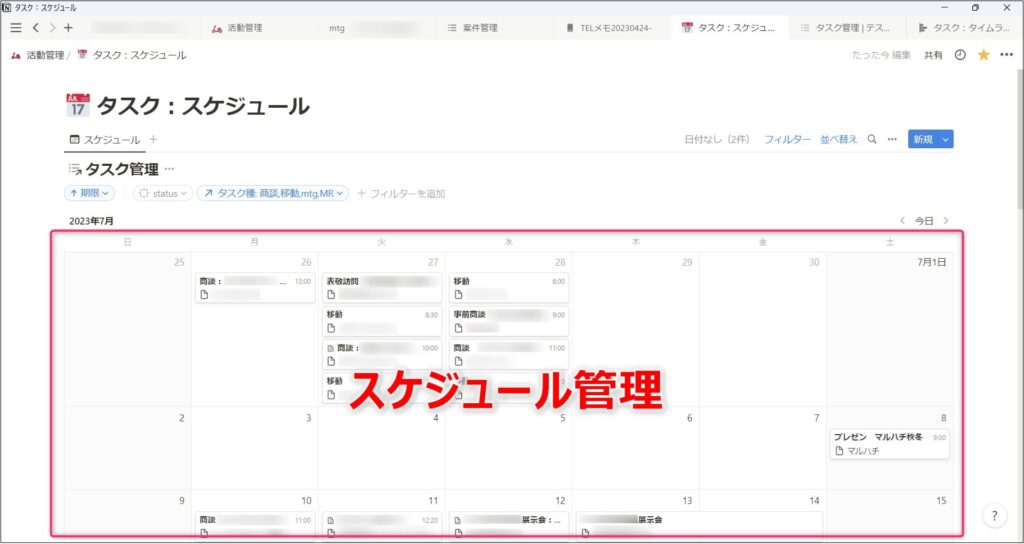
外出・移動・人と関係する予定(会議や商談)などを表示してスケジュールを管理できます。これを設定すると
- 外出予定だけを簡単に見れて、抜け漏れがない
- 1日の時間を俯瞰できて、タスク管理に効果的
- 移動中のタスクをあらかじめ決めて、時間の有効活用ができる
というメリットがあります。

まず1日の時間の大枠を確認したいときに便利ですね。
またタスク管理をベースに「情報(プロパティ)」を追加・「フィルター」を設定すると、スケジュール管理にも応用できて、一石二鳥です。「並び替え」で日付を昇順で表示すると、見やすいです。
例えば、「タスクの種類」というプロパティを作成し、タスクごとに「移動」「商談」「TEL」「事務作業」など設定します。フィルターで「移動」「商談」を選択すると、外出する予定だけが表示され、スケジュール管理に活用できます。
プロジェクト(案件)管理
管理-1024x544.jpg)
営業の顧客案件など、目標達成までに時間を要するタスクの集まり(プロジェクト)の管理を俯瞰的に行えます。プロジェクト管理を行うと
- 案件の進捗を確認でき、現状を把握できる
- 見込み売上金額を指標に、優先順位を決めやすい
- 作業(タスク)にかけた時間に対して、どれだけ売上金額につながったか、効率性を確認
できます。様々な視点から案件獲得を目指した情報の可視化ができます。例えば以下のことができます。
タスク管理の情報(プロパティ)に「案件名」「日時」「実施時間」を追加して、案件ごとに「いつ」「どのタスクに」「どれだけの時間をかけたか」を把握する
他に情報を追加してできることは以下の通りです。
| 追加する情報 | できること |
|---|---|
| 提案状況 | 案件ごとの進捗を可視化 |
| 売上見込金額 | 優先順位の決定・コスパの可視化 |
| 作業時間×売上金額 | コスパの可視化 |
| 新規・既存 | 顧客セグメンテーション(区別)・傾向の可視化・戦略立案 |
| 担当者 | 担当別の進捗把握・活動負荷の把握 |
個人で行う場合は、1度にたくさんのことを始めると大変で長続きしないことがあります。1つずつ情報を足して必要に応じて広げていくと、長く使えます。
チームで活用すると、メンバーごとの案件の進捗・担当得意先の多いor少ない・上長からのアドバイス などに活用できます。情報を可視化して共有のための会議も削減できます。
情報整理
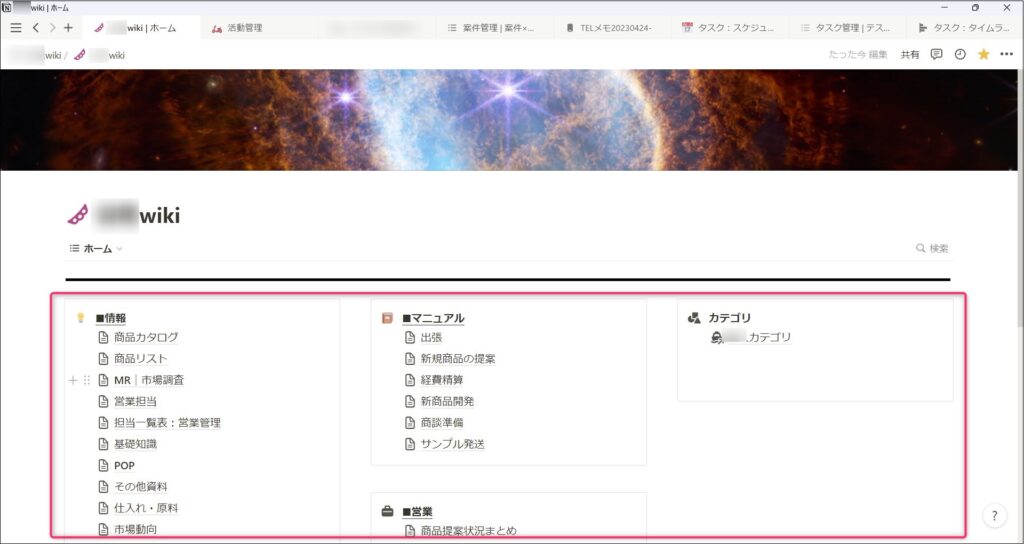
仕事に関する情報を1か所にまとめておくと、業務がはかどります。Notionで良い点は、様々な形態の情報を一元的に格納でき、他のデバイスからも確認できる点です。
例えば
- 得意先と商談中に、関連性のある新聞記事・写真をスマートフォンやタブレット端末で表示して、即座に説明に活用できる
- 業務マニュアルを保存しておくと、外出中でも確認して業務を進めれ、抜け漏れが減る
- Notion内の情報全体を検索でき、格納した情報を探し出す時間もかからない
など仕事に活かせて効率的かつ成果をあげやすいです。
情報の整理には「Wiki」機能がオススメです。一見するとページの集まりに見えますが、表示方法を変更すると「タグ」「有効期限」「オーナー」「更新日時」「その他追加情報」を付与できます。
タスク管理のデータベース同様に、検索やフィルターをかけると見つけたい情報も簡単に見つけれます。
まずは必要な情報を貯める場所(フォーマット)を作る必要があります。業務中に集まった情報は、その都度Notionのフォーマットへ保存しておくと、活用しやすいです。
情報収集

Notionを使えば手軽に情報収集できます。例えば
- Notionを開かずに、Webクリッパー機能を使ってWeb記事の記録
- Notionを開かずに、スマートフォン内の画像をNotionへ共有・保存
など簡単に情報を収集でき、業務へ活用しやすいです。
また様々な種類のファイルを表示できて、ページを移動しながら情報を確認する手間が減ります。例えば
- 画像の貼り付け
- Youtubeの埋め込み
- 他アプリの内容を埋め込んで表示
などページに様々な形式のデータを埋め込み、Notion上で見れます。スマートフォンのメモ帳ならテキストだけ、Excelにはwebページの埋め込みができませんが、Notionは多くの情報を集約できます。
見たい情報を好きな形式で配置|リンクドデータベースビュー
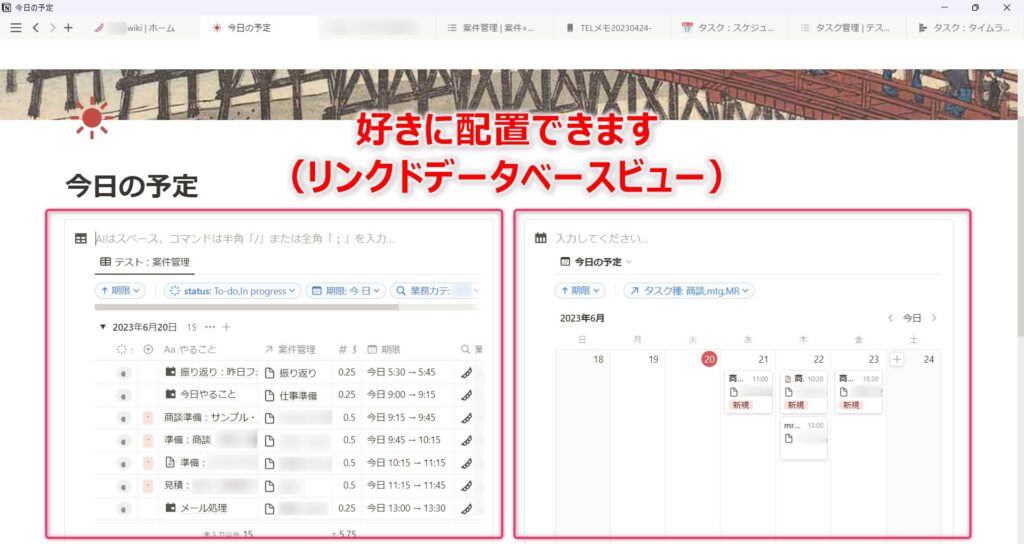
Notionには「リンクドデータベースビュー」という機能があり、1つの「データベース」の「リンク」を作成して、同時に2つ以上の表示方法を画面で並べて表示できます。
片方の情報を変更・追記すると、もう片方の情報も自動的に変更されます。一目でみたい情報を並べたいときに便利です。例えば
- 業務の開始時に、今日のスケジュール(カレンダー)とタスク(テーブル)を一覧で表示して、1日の予定を網羅的に把握
- 業務の終了時に、プロジェクトの進捗(ボード)とタスクに費やした時間の統計(ボード)を見て、振り返り
など必要に応じてデータの位置や大きさも好きに変更できます。スマートフォンでは表示方法が少し変わりますが、同じ内容を見れます。
他のツールでは、有料プランでないと一元的に情報を表示(ギャラリービュー)できないこともありますが、Notionでは無料で使えます。
テンプレートを自作できる

オリジナルの「テンプレート」を作成して、頻繁に作成するタスクの登録が楽にできます。抜け漏れがなくなり、成果もあがりやすいです。
新規▽ の▽をクリックすると、テンプレートを作成できます。タイトルや情報(プロパティ)を入力したタスク(ページ)を呼び出せます。

タスク管理を始めたばかりの方は、入力の手間まで気になりません。まだ入力項目も少なく、シンプルな用途が多いためです。
タスク管理の期間や経験が長くなるにつれて、入力項目が増えて作業自体が手間に思えてきます。そこで「テンプレート」を使うと作業の手間を削減できます。
繰り返し設定

作成した「テンプレート」に「繰り返し」を設定できます。決められた日時・頻度でタスク(ページ)を自動作成でき、定期的なタスクを作成する手間が削減でき、抜け漏れも防げます。
作成したテンプレートの右側にある三点「・・・」を押すと、繰り返し設定ができます。繰り返しが設定されているテンプレートには、三点「・・・」の左隣りに青い矢印が表示されます。
頻度も「日・週・月・年」を「何日ごと」に「何時」にまで細かく設定でき、タスク登録の手間がはぶけます。月に1度の予定も自動的に作成されるので、作業・提出忘れなど抜け漏れも防げます。

今のところ曜日を指定・「今日」に設定した登録はできない点には注意ですね。
頻出するタスク群をワンクリックで作成|ボタンブロック
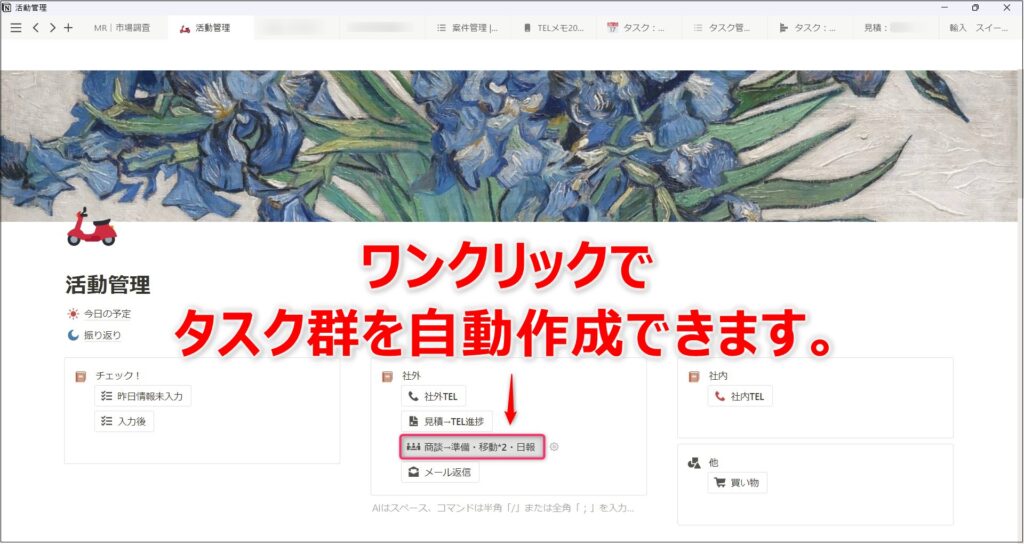

不定期に頻出するいくつかのタスク(TELやプロジェクトのタスク化など)には「ボタンブロック」が便利です。ボタンに登録した動作を1クリックで実行できます。
ボタンを作成すると
- ボタンの上下に文章・画像など(ブロック)を追加
- 指定した場所(ページ)にページ(タスク)の追加
- 指定した条件の情報(プロパティ)を変更
- 指定したページを開く
などの動作を自動化できます。これらの動作を複数設定でき、条件分岐も可能です。例えば
- 得意先から電話があったときに「ボタン」を押すと
- 新たなページ(タスク)を作成
- 期限を「現在の日時」・タイトルを「TEL」・タスクの種類を「TEL社外」 と設定
- そのページを開く
3つのステップを自動で実行できます。
- 振り返りのときに、「ボタン」を押して
- 昨日実施したタスクのうち、情報(プロパティ)が未入力のタスクのステータスを「未入力」に変更
- 不足している情報を入力
- ボタンを押して、「未入力」のタスクに情報が入力されていたらステータスを「完了」に変更する
条件に応じて情報(プロパティ)を変更できます。状況を可視化するのに役立ち、1つずつ目で追って確認するより見やすくて、時間の短縮にもなり労力が減ります。
- 新規の問い合わせがはいったときに「ボタン」を押して
- 「提案の準備」「商談」「フォロー」のタスク(ページ)を作成して、スケジュール化する
1度に複数のページも作成できます。
以上9つを仕事の準備に活用できます。応用すればもっとたくさんのことができます。皆さんそれぞれの方法でNotionを活用しましょう。

1度にすべての機能を使いこなすのは難しいので、できる部分・興味をもった範囲から1つずつ取り入れていくと良いですね。
Notionの仕事準備で作業効率をあげるコツ
を利用して仕事の準備にできること9選-5 Notionの仕事準備で作業効率をあげるコツ-1024x576.jpg)
他にもNotionで仕事の準備に役立つ機能はたくさんあります。このおかげで使い勝手もよく、仕事の準備にかける作業効率もあがります。そんな地味に嬉しい機能は以下の通りです。
- ワークスペースの「テンプレート」が豊富にある
- ワークスペース全体を検索できる
- 作業時間の傾向を可視化できる
- 端末制限数がなく、外出先でも見れる
- リアルタイム同期で、「登録」ボタンを押す手間がない、保存忘れで消えることもない
- キーボードショートカットが豊富で、ワンタッチでタスクを登録でき、マークダウン記法も有効
- 画面の明るさを「ダークモード」に変更できる
まとめ|Notionの今後
を利用して仕事の準備にできること9選-7 まとめ|Notionの今後-1024x576.jpg)
Notionを使うと「仕事の準備」がはかどり、業務の効率化と成果につながりやすいです。応用すると他にもたくさんの使い道があり、Notionの虜になっていくでしょう。
またNotionは定期的にアップデートが行われ、日を追うごとに進化しています。「使いづらいと思っていた点が変わってる!」と発見することが頻繁にあり、使っていて嬉しいです。
皆さんからも「気づいたらこんなことができるようになっている!」という声を教えてもらえると嬉しいです!Notionの最新情報はこちら(Notion公式ページ)で確認できます。
ぜひNotionを活用して、業務を効率アップし生活を豊かにしていきましょう!
\仕事に役立つ機能がたくさん!/
を利用して仕事の準備にできること9選-1.jpg)
アカウント登録時にやるべき5つのこと|初心者も簡単-120x68.jpg)


コメント